无线鼠标没反应,小猪教您无线鼠标没反应怎么解决
- 时间:2018年05月07日 22:00:23 来源:魔法猪系统重装大师官网 人气:14824
相比于有线鼠标,无线鼠标没反应怎么办的现象较多,鼠标上的电源指示灯和底部光源均正常亮起,但是移动鼠标屏幕指针无法移动。造成这种鼠标不动了的原因,可能是由于鼠标与电脑的无线连接中断造成的。下面,小编给大家带来了无线鼠标没反应的解决方法了。
目前,蓝牙鼠标的普及度已经非常高,因为本身体积较小,非常适合移动办公一族和追求简约整洁的一族。在使用无线鼠标的时候,用户可能会遇到无线鼠标没反应的情况,该怎么办呢?下面,小编就来跟大家讲解无线鼠标没反应的处理经验。
无线鼠标没反应怎么解决
首先要确认电脑能不能使用无线鼠标,如果也不能则证明是电脑的问题,先把电脑能使用鼠标的问题解决就行了。
如果可以使用,则先检查无线鼠标底部的开关是否打开。
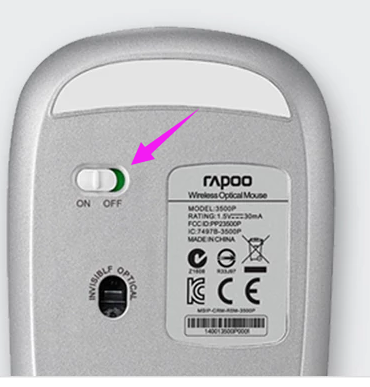
无线鼠标没反应载图1
蓝牙鼠标的下方同样也有开关。

鼠标没反应载图2
同时记得更换电池,看看是不是电池没电了或者发生了漏电。

鼠标载图3
也可在电脑上右击“我的电脑”并点击进入“属性”。

无线鼠标没反应载图4
点击“设备管理器”。

鼠标没反应载图5
查找电脑里是否有蓝牙驱动。
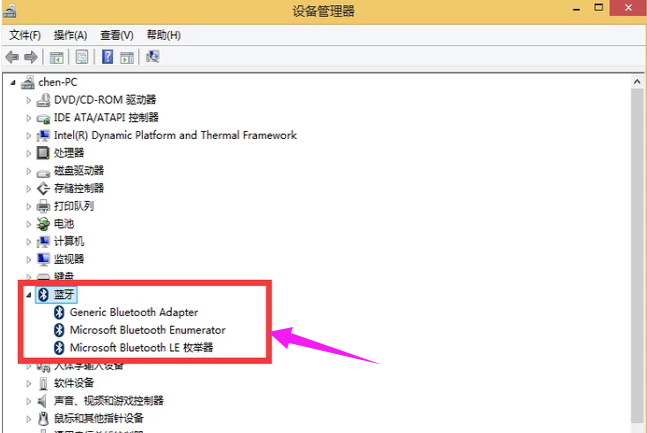
鼠标没反应载图6
也可下载一个“驱动精灵”来检测安装相关的驱动。

无线鼠标没反应载图7
以上就是如何解决无线鼠标没反应的问题的全部内容了,如果在使用无线鼠标的时候,出现无线鼠标没反应了,那可以按照上述的方法去解决啊!









